Handleiding Leerkracht-startpagina. Versie 1.3
|
|
|
- Pieter-Jan de Ruiter
- 6 jaren geleden
- Aantal bezoeken:
Transcriptie
1 Handleiding Leerkracht-startpagina Versie 1.3
2 Inhoudsopgave 1 Inleiding 3 2 Inloggen via Basispoort Inloggen via Basispoort Uw groep selecteren 4 3 De leerkracht-startpagina De onderdelen van de leerkracht-startpagina Digibordsoftware opstarten De Resultatenmonitor starten Handleidingen bekijken en printbladen afdrukken Software bekijken Kinderen toegang verlenen tot de lessen Kinderen toegang geven tot de leerdoellessen (NIEUW) De resetmogelijkheid wijzigen (NIEUW) Digibord beheer Instellingen 14 4 Hulp Hulp 15 Handleiding Leerkracht-startpagina 2
3 1 Inleiding Elke methode van Malmberg heeft een eigen leerkracht-startpagina. Op deze pagina krijgt u toegang tot alle digitale onderdelen van uw methode. Niet alle methodes beschikken over dezelfde digitale onderdelen. Standaard biedt Malmberg bij al haar recente methodes digibordsoftware. Oefen- en toetssoftware worden alleen aangeboden bij hoofdvakken. De werking van de leerkracht-startpagina is voor alle methodes gelijk. In deze handleiding is de leerkracht-startpagina van de taalmethode Staal als voorbeeld genomen. Let op! De oefensoftware van de methodes De wereld in getallen, Pluspunt en Kleuterplein maakt nog deel uit van een ander platform. Deze software is niet via de leerkrachtstartpagina van Malmberg toegankelijk. Handleiding Leerkracht-startpagina 3
4 2 Inloggen via Basispoort 2.1. Inloggen via Basispoort Log in op Basispoort en klik op Staal Uw groep selecteren Er opent een nieuw venster in uw browser. Dit is de leerkracht-startpagina van Staal. Selecteer uw groep. Let op! U kunt als leerkracht aan meerdere groepen gekoppeld zijn. Wilt u dit wijzigen, dan dient uw ict-coordinator dit aan te passen in het schooladministratiepakket en door te geven via Basispoort. Zie voor meer informatie de handleiding Beheer software Malmberg. Handleiding Leerkracht-startpagina 4
5 3 De leerkracht-startpagina 3.1. De onderdelen van de leerkracht-startpagina De leerkracht-startpagina bevat de volgende onderdelen: Startknop Digibordsoftware Startknop Resultatenmonitor Handleidingen en printbladen Software bekijken Toegang leerlingen en instellingen Digibord beheer Instellingen (Op dit moment alleen beschikbaar voor de methode Argus Clou) Deze onderdelen worden in de hierop volgende paragrafen toegelicht. Let op! Niet alle onderdelen zijn voor alle methodes beschikbaar! 3.2. Digibordsoftware opstarten Klik op Digibordsoftware. Handleiding Leerkracht-startpagina 5
6 De digibordsoftware opent op een nieuwe browsertab. Let op! Staal heeft aparte digibordsoftware voor taal en spelling. De meeste andere methodes van Malmberg hebben per jaargroep één product. Tip! Wanneer u met een combinatiegroep werkt, kunt u meerdere digibordproducten tegelijkertijd openen. Nadat u een digibordproduct heeft geopend, klikt u opnieuw op de tab van de leerkracht-startpagina. Daar opent u nu een nieuwe jaargroep en kiest u een ander digibordproduct. Deze software opent weer op een aparte browsertab. U kunt nu via de browsertabs van het ene naar het andere digibordproduct springen. Klik op het kruisje in de browsertab om de digibordsoftware te sluiten. U keert nu terug naar de leerkrachtstartpagina De Resultatenmonitor starten Malmberg heeft een generiek systeem voor het volgen van uw leerlingen binnen uw methode. Dit systeem noemen we de Resultatenmonitor van uw methode. Op dit moment is de Resultatenmonitor er alleen voor het volgen van de resultaten uit de nieuwe generatie oefen- en toetssoftware. Let op! Niet alle methodes bieden nieuwe generatie oefen- of toetssoftware. Handleiding Leerkracht-startpagina 6
7 Klik op Resultatenmonitor. De resultatenmonitor wordt geopend. Tip! Lees meer over de Resultatenmonitor in de speciaal daarvoor opgestelde handleidingen. In 3.4 leest u hoe u die handleiding opent Handleidingen bekijken en printbladen afdrukken Aan sommige onderdelen van de methode zijn printbladen gekoppeld. Ook zijn er handleidingen beschikbaar. U kunt deze hier openen. Klik op Handleiding + printbladen. Klik op het onderdeel waarvan u handleidingen of printbladen wilt openen. Bij het onderdeel opent een overzicht. Let op! Het voorbeeld hiernaast is van de methode Lijn 3. Klik op de knop om de betreffende PDF te openen. De PDF wordt op een aparte browsertab geopend en kunt u desgewenst via de standaard printfunctie van de browser afdrukken. Handleiding Leerkracht-startpagina 7
8 3.5. Software bekijken Via de leerkracht-startpagina kunt u leerlingsoftware openen, zonder dat u eerst als leerling inlogt. Klik op de knop Software bekijken. De leerling-startpagina van de methode wordt op een aparte browsertab geopend. Let op! U bent nu ingelogd als leerkracht. Dit betekent dat de verzamelingen met buttons niet worden getoond en uw resultaten niet worden opgeslagen. Klik op het softwareproduct dat u wilt bekijken. De leerlingsoftware wordt geopend. Tip! Lees meer over de leerlingsoftware van uw methode in de speciaal daarvoor opgestelde handleidingen. U vindt deze handleiding bij het onderdeel Handleiding + printbladen ( 3.4). Handleiding Leerkracht-startpagina 8
9 3.6. Kinderen toegang verlenen tot de lessen Standaard staan alle lessen open voor alle kinderen. Maar u kunt ook per kind lessen sluiten. Log in op Basispoort en navigeer naar de methode. Klik op Toegang leerlingen en instellingen. Kies de software waarin u lessen wilt sluiten. Links ziet u de lijst met leerlingen. Standaard staan alle kinderen geselecteerd. Klik op Deselecteer alle leerlingen om alle vinkjes uit te zetten. Klik vervolgens voor de naam van het kind of de kinderen waar u lessen voor wilt uitzetten. Handleiding Leerkracht-startpagina 9
10 Klik in de lijst rechts op het thema dat u uit wilt zetten voor dit kind of deze kinderen. Standaard staat alles op Ja. Klik op Nee om een thema onzichtbaar te maken voor dit kind. Klik eventueel op een thema en onderdeel om naar het lesniveau te gaan. Hier kunt op onderdeel- of lesniveau de toegang aanpassen. Klik op Opslaan om de wijzigingen voor de gekozen leerlingen te bewaren. Handleiding Leerkracht-startpagina 10
11 3.7. Kinderen toegang geven tot de leerdoellessen (NIEUW) Vanaf schooljaar 2017/2018 wordt extra oefenstof op leerdoel toegevoegd aan de verwerkingssoftware van de volgende methodes: De wereld in getallen 4 Pluspunt 3 Taal Actief 4 We noemen deze extra oefenstof leerdoellessen. Meer methodespecifieke informatie over de leerdoellessen vindt u ook in de handleiding van de verwerkingssoftware. Deze paragraaf is alleen van toepassing op de verwerkingssoftware van de bovenstaande methodes. Hieronder is De wereld in getallen 4 als voorbeeld genomen. Klik binnen het onderdeel Toegang leerlingen en instellingen op de tab Leerdoel. Links ziet u de lijst met leerlingen. Standaard staan alle kinderen geselecteerd. Klik op Deselecteer alle leerlingen om alle vinkjes uit te zetten. Klik vervolgens voor de naam van het kind of de kinderen waar u de toegang tot de leerdoellessen voor wilt wijzigen. De doelen op de tabs Nog oefenen en Goed gedaan verschijnen automatisch. Als u niet wilt dat kinderen deze overzichten krijgen, kunt u de doelen op deze tabs verbergen: Klik achter Nog oefenen op Nee als u geen gepersonaliseerd lijstje van de minst goed gemaakte doelen wilt tonen. Handleiding Leerkracht-startpagina 11
12 Op dezelfde manier kunt u bij Goed gedaan het gepersonaliseerde lijstje van de best gemaakte doelen te verbergen. Als leerkracht bepaalt u zelf wat er bij Alle doelen toegankelijk is. Standaard staan ook doelen die nog niet aan bod gekomen zijn in dit overzicht. Wij adviseren om kinderen hier niet vrij te laten werken maar het te gebruiken om kinderen gericht naar een doel te verwijzen. Klik in de lijst rechts op Alle doelen om deze open te klappen. Klik op een leerlijn om deze open te klappen. Klik op Nee om één of meerdere leerdoellessen af te sluiten. Leerdoellessen die door het kind gemaakt zijn worden ook automatisch afgesloten. Die kunt u weer toegankelijk maken door de beschikbaarheid op Ja te zetten. Handleiding Leerkracht-startpagina 12
13 Klik op Opslaan om de wijzigingen voor de gekozen leerlingen te bewaren De resetmogelijkheid wijzigen (NIEUW) Deze paragraaf is alleen van toepassing op verwerkingssoftware. In de verwerkingssoftware kunnen leerlingen standaard hun oefening resetten en opnieuw maken. U kunt deze mogelijkheid weghalen. Kies voor nee om de resetknop voor kinderen te verbergen. Leerlingen kunnen de oefeningen nu niet meer resetten. Als u toch een oefening door het kind wilt laten resetten zet dan kort deze optie weer aan Digibord beheer Alle aantekeningen en de toevoegingen op de tab Leerkracht van de digibordsoftware worden automatisch elke zomer gewist. In de Handleiding digibordsoftware leest u hoe u de toevoegingen aan de tab Leerkracht voor de zomer kunt bewaren. U vindt de Handleiding digibordsoftware bij het onderdeel Handleiding + printbladen (zie 3.4 van deze handleiding). Handleiding Leerkracht-startpagina 13
14 3.10. Instellingen Let op! De aparte knop Instellingen is op dit moment alleen toegankelijk voor de Argus Cloumethodes. Klik op Instellingen. U komt nu in de teamindeler. Met behulp van deze functie kunt u de klas in drie teams verdelen. De teams kunnen meedoen aan de Digibordrace van Argus Clou. Ga op een leerlingnaam staan en klik op de pijl om de leerling naar een ander team te verschuiven. Klik op Wissen om alle scores die tot dusver met de Digibordrace zijn behaald te wissen. Handleiding Leerkracht-startpagina 14
15 4 Hulp 4.1. Hulp Voor meer informatie en hulp kunt u terecht op de algemene hulppagina van Malmberg: Hier vindt u onder andere handleidingen, demofilmpjes, systeemeisen en veelgestelde vragen. U kunt ook bellen met de helpdesk van Malmberg: Of mail naar: helpdesk.bao@malmberg.nl Handleiding Leerkracht-startpagina 15
Handleiding Leerkracht-startpagina. Versie 1.2
 Handleiding Leerkracht-startpagina Versie 1.2 Inhoudsopgave 1 Inleiding 3 2 Inloggen via Basispoort 4 2.1. Inloggen via Basispoort 4 2.2. Uw groep selecteren 4 3 De leerkracht-startpagina 5 3.1. De onderdelen
Handleiding Leerkracht-startpagina Versie 1.2 Inhoudsopgave 1 Inleiding 3 2 Inloggen via Basispoort 4 2.1. Inloggen via Basispoort 4 2.2. Uw groep selecteren 4 3 De leerkracht-startpagina 5 3.1. De onderdelen
Handleiding Verwerkingssoftware Argus Clou
 Handleiding Verwerkingssoftware Argus Clou Versie 1.1 Inhoudsopgave 1 Inleiding 3 2 Starten 4 2.1. Inloggen via Basispoort door de kinderen 4 2.2. De leerling-startpagina 5 2.3. De software voor de kinderen
Handleiding Verwerkingssoftware Argus Clou Versie 1.1 Inhoudsopgave 1 Inleiding 3 2 Starten 4 2.1. Inloggen via Basispoort door de kinderen 4 2.2. De leerling-startpagina 5 2.3. De software voor de kinderen
Handleiding Verwerkingssoftware Pluspunt. Versie 1.1
 Handleiding Verwerkingssoftware Pluspunt Versie 1.1 Inhoudsopgave 1 Inleiding 3 2 Starten 4 2.1. Inloggen via Basispoort door de kinderen 4 2.2. De leerling-startpagina 5 2.3. De software voor de kinderen
Handleiding Verwerkingssoftware Pluspunt Versie 1.1 Inhoudsopgave 1 Inleiding 3 2 Starten 4 2.1. Inloggen via Basispoort door de kinderen 4 2.2. De leerling-startpagina 5 2.3. De software voor de kinderen
Handleiding Verwerkingssoftware De wereld in getallen
 Handleiding Verwerkingssoftware De wereld in getallen Versie 1.2 Inhoudsopgave 1 Inleiding 3 2 Starten 4 2.1. Inloggen via Basispoort door de kinderen 4 2.2. De leerling-startpagina 5 2.3. De software
Handleiding Verwerkingssoftware De wereld in getallen Versie 1.2 Inhoudsopgave 1 Inleiding 3 2 Starten 4 2.1. Inloggen via Basispoort door de kinderen 4 2.2. De leerling-startpagina 5 2.3. De software
Handleiding Verwerkingssoftware De wereld in getallen
 Handleiding Verwerkingssoftware De wereld in getallen Versie 1.1 Inhoudsopgave 1 Inleiding 3 2 Starten 4 2.1. Inloggen via Basispoort door de kinderen 4 2.2. De leerling-startpagina 5 2.3. De software
Handleiding Verwerkingssoftware De wereld in getallen Versie 1.1 Inhoudsopgave 1 Inleiding 3 2 Starten 4 2.1. Inloggen via Basispoort door de kinderen 4 2.2. De leerling-startpagina 5 2.3. De software
Handleiding Verwerkingssoftware Pluspunt. Versie 1.2
 Handleiding Verwerkingssoftware Pluspunt Versie 1.2 Inhoudsopgave 1 Inleiding 3 2 Starten 4 2.1. Inloggen via Basispoort door de kinderen 4 2.2. De leerling-startpagina 5 2.3. De software voor de kinderen
Handleiding Verwerkingssoftware Pluspunt Versie 1.2 Inhoudsopgave 1 Inleiding 3 2 Starten 4 2.1. Inloggen via Basispoort door de kinderen 4 2.2. De leerling-startpagina 5 2.3. De software voor de kinderen
Handleiding Verwerkingssoftware Taal actief
 Handleiding Verwerkingssoftware Taal actief Versie 1.2 Inhoudsopgave 1 Inleiding 3 2 Starten 4 2.1. Inloggen via Basispoort door de kinderen 4 2.2. De leerling-startpagina 5 2.3. De software voor de kinderen
Handleiding Verwerkingssoftware Taal actief Versie 1.2 Inhoudsopgave 1 Inleiding 3 2 Starten 4 2.1. Inloggen via Basispoort door de kinderen 4 2.2. De leerling-startpagina 5 2.3. De software voor de kinderen
Handleiding Toetssoftware Taal actief. Versie 1.1
 Handleiding Toetssoftware Taal actief Versie 1.1 Inhoudsopgave 1 Inleiding 3 2 Starten 4 2.1. Inloggen via de Basispoort door de kinderen 4 2.2. De leerling-startpagina 5 2.3. Een toets starten 5 2.4.
Handleiding Toetssoftware Taal actief Versie 1.1 Inhoudsopgave 1 Inleiding 3 2 Starten 4 2.1. Inloggen via de Basispoort door de kinderen 4 2.2. De leerling-startpagina 5 2.3. Een toets starten 5 2.4.
Handleiding nieuwe toetssoftware Pluspunt
 Handleiding nieuwe toetssoftware Pluspunt Inhoudsopgave 1. Inleiding 3 2. Snel starten 4 2.1 Inloggen via Basispoort door de kinderen 2.2 De leerling-startpagina 2.3 Een toets kiezen 2.4 Een toets maken
Handleiding nieuwe toetssoftware Pluspunt Inhoudsopgave 1. Inleiding 3 2. Snel starten 4 2.1 Inloggen via Basispoort door de kinderen 2.2 De leerling-startpagina 2.3 Een toets kiezen 2.4 Een toets maken
Handleiding Toetssoftware Naut Meander Brandaan. Versie 1.2
 Handleiding Toetssoftware Naut Meander Brandaan Versie 1.2 Inhoudsopgave 1 Inleiding 3 2 Starten 4 2.1. Inloggen via de Basispoort door de kinderen (GEWIJZIGD) 4 2.2. De leerling-startpagina 5 2.3. Een
Handleiding Toetssoftware Naut Meander Brandaan Versie 1.2 Inhoudsopgave 1 Inleiding 3 2 Starten 4 2.1. Inloggen via de Basispoort door de kinderen (GEWIJZIGD) 4 2.2. De leerling-startpagina 5 2.3. Een
Handleiding Toetssoftware Naut Meander Brandaan. Versie 1.1
 Handleiding Toetssoftware Naut Meander Brandaan Versie 1.1 Inhoudsopgave 1 Inleiding 3 2 Starten 4 2.1. Inloggen via de Basispoort door de kinderen 4 2.2. De leerling-startpagina 5 2.3. Een toets starten
Handleiding Toetssoftware Naut Meander Brandaan Versie 1.1 Inhoudsopgave 1 Inleiding 3 2 Starten 4 2.1. Inloggen via de Basispoort door de kinderen 4 2.2. De leerling-startpagina 5 2.3. Een toets starten
Handleiding Nieuwe toetssoftware Pluspunt. Versie 1.2
 Handleiding Nieuwe toetssoftware Pluspunt Versie 1.2 Inhoudsopgave 1 Inleiding 3 2 Snel starte n 4 2.1. Inloggen via Basispoort door de kinderen (GEWIJZIGD) 4 2.2. De leerling-startpagina 5 2.3. Een toets
Handleiding Nieuwe toetssoftware Pluspunt Versie 1.2 Inhoudsopgave 1 Inleiding 3 2 Snel starte n 4 2.1. Inloggen via Basispoort door de kinderen (GEWIJZIGD) 4 2.2. De leerling-startpagina 5 2.3. Een toets
Handleiding nieuwe toetssoftware De wereld in getallen
 Handleiding nieuwe toetssoftware De wereld in getallen Inhoudsopgave 1. Inleiding 3 2. Snel starten 4 2.1 Inloggen via Basispoort door de kinderen 2.2 De leerling-startpagina 2.3 Een toets kiezen 2.3.1
Handleiding nieuwe toetssoftware De wereld in getallen Inhoudsopgave 1. Inleiding 3 2. Snel starten 4 2.1 Inloggen via Basispoort door de kinderen 2.2 De leerling-startpagina 2.3 Een toets kiezen 2.3.1
Handleiding Nieuwe toetssoftware De wereld in getallen
 Handleiding Nieuwe toetssoftware De wereld in getallen Versie 1.2 Inhoudsopgave 1 Inleiding 3 2 Snel starte n 4 2.1. Inloggen via Basispoort door de kinderen (GEWIJZIGD) 4 2.2. De leerling-startpagina
Handleiding Nieuwe toetssoftware De wereld in getallen Versie 1.2 Inhoudsopgave 1 Inleiding 3 2 Snel starte n 4 2.1. Inloggen via Basispoort door de kinderen (GEWIJZIGD) 4 2.2. De leerling-startpagina
Handleiding Oefensoftware Staal. Versie 1.1
 Handleiding Oefensoftware Staal Versie 1.1 Inhoudsopgave 1 Inleiding 3 2 Starten 4 2.1. Inloggen via Basispoort door de kinderen 4 2.2. De leerling-startpagina 5 2.3. software voor de kinderen bekijken
Handleiding Oefensoftware Staal Versie 1.1 Inhoudsopgave 1 Inleiding 3 2 Starten 4 2.1. Inloggen via Basispoort door de kinderen 4 2.2. De leerling-startpagina 5 2.3. software voor de kinderen bekijken
Handleiding Oefensoftware Taal actief. Versie 1.1
 Handleiding Oefensoftware Taal actief Versie 1.1 Inhoudsopgave 1 Inleiding 3 2 Starten 4 2.1. Inloggen via Basispoort door de kinderen 4 2.2. De leerling-startpagina 5 2.3. De software voor de kinderen
Handleiding Oefensoftware Taal actief Versie 1.1 Inhoudsopgave 1 Inleiding 3 2 Starten 4 2.1. Inloggen via Basispoort door de kinderen 4 2.2. De leerling-startpagina 5 2.3. De software voor de kinderen
Handleiding oefensoftware Taal actief. Handleiding Oefensoftware Taal actief
 Handleiding oefensoftware Taal actief 1 Inhoudsopgave 1. Inleiding 3 2. Snel starten 4 2.1 Inloggen via Basispoort door de kinderen 2.2 De leerling-startpagina 2.3 De software voor de kinderen bekijken
Handleiding oefensoftware Taal actief 1 Inhoudsopgave 1. Inleiding 3 2. Snel starten 4 2.1 Inloggen via Basispoort door de kinderen 2.2 De leerling-startpagina 2.3 De software voor de kinderen bekijken
Handleiding Oefensoftware Station Zuid. Versie 1.1
 Handleiding Oefensoftware Station Zuid Versie 1.1 Inhoudsopgave 1 Inleiding 3 2 Starten 4 2.1. Inloggen via Basispoort door de kinderen 4 2.2. De leerling-startpagina 5 2.3. De software voor de kinderen
Handleiding Oefensoftware Station Zuid Versie 1.1 Inhoudsopgave 1 Inleiding 3 2 Starten 4 2.1. Inloggen via Basispoort door de kinderen 4 2.2. De leerling-startpagina 5 2.3. De software voor de kinderen
Handleiding Digibordsoftware. Versie 1.2
 Handleiding Digibordsoftware Versie 1.2 Inhoudsopgave 1 Inleiding 3 2 Snel starten 4 2.1. Inloggen via Basispoort 4 2.2. De digibordsoftware starten 4 2.3. Een les starten 5 3 De basiswerking 6 3.1. Het
Handleiding Digibordsoftware Versie 1.2 Inhoudsopgave 1 Inleiding 3 2 Snel starten 4 2.1. Inloggen via Basispoort 4 2.2. De digibordsoftware starten 4 2.3. Een les starten 5 3 De basiswerking 6 3.1. Het
Handleiding Resultatenmonitor. Versie 1.4
 Handleiding Resultatenmonitor Versie 1.4 Inhoudsopgave 1 Inleiding 3 2 De Resultatenmonitor starten 4 2.1. De Resultatenmonitor starten 4 3 Toetsresultaten invoeren en bekijken 5 3.1. Naar een toets navigeren
Handleiding Resultatenmonitor Versie 1.4 Inhoudsopgave 1 Inleiding 3 2 De Resultatenmonitor starten 4 2.1. De Resultatenmonitor starten 4 3 Toetsresultaten invoeren en bekijken 5 3.1. Naar een toets navigeren
Handleiding Resultatenmonitor Kleuterplein 2
 Handleiding Resultatenmonitor Kleuterplein 2 Versie 1.3 Inhoudsopgave 1 Inleiding 3 2 De Resultatenmonitor starten 4 2.1. De Resultatenmonitor starten 4 3 Observaties invoeren en bekijken 5 3.1. Naar een
Handleiding Resultatenmonitor Kleuterplein 2 Versie 1.3 Inhoudsopgave 1 Inleiding 3 2 De Resultatenmonitor starten 4 2.1. De Resultatenmonitor starten 4 3 Observaties invoeren en bekijken 5 3.1. Naar een
Handleiding Resultatenmonitor. Versie 1.3
 Handleiding Resultatenmonitor Versie 1.3 Inhoudsopgave 1 Inleiding 3 2 De Resultatenmonitor starten 4 2.1. De Resultatenmonitor starten 4 3 Toetsresultaten invoeren en bekijken 5 3.1. Naar een toets navigeren
Handleiding Resultatenmonitor Versie 1.3 Inhoudsopgave 1 Inleiding 3 2 De Resultatenmonitor starten 4 2.1. De Resultatenmonitor starten 4 3 Toetsresultaten invoeren en bekijken 5 3.1. Naar een toets navigeren
Handleiding Beheer software. Versie 1.4
 Handleiding Beheer software Versie 1.4 Inhoudsopgave 1 Inleiding 3 2 Uw schooladministratiepakket en Basispoort actueel 4 3 Het beheerdeel van de Malmberg software (nieuwe generatie) 5 3.1. Inloggen via
Handleiding Beheer software Versie 1.4 Inhoudsopgave 1 Inleiding 3 2 Uw schooladministratiepakket en Basispoort actueel 4 3 Het beheerdeel van de Malmberg software (nieuwe generatie) 5 3.1. Inloggen via
Handleiding Oefensoftware Lijn 3. Versie 1.1
 Handleiding Oefensoftware Lijn 3 Versie 1.1 Inhoudsopgave 1 Inleiding 3 2 Starten 4 2.1. Inloggen via Basispoort door de kinderen 4 2.2. De leerling-startpagina 5 2.3. De software voor de kinderen bekijken
Handleiding Oefensoftware Lijn 3 Versie 1.1 Inhoudsopgave 1 Inleiding 3 2 Starten 4 2.1. Inloggen via Basispoort door de kinderen 4 2.2. De leerling-startpagina 5 2.3. De software voor de kinderen bekijken
Handleiding oefensoftware Lijn 3. Handleiding Oefensoftware Lijn 3
 Handleiding oefensoftware Lijn 3 1 Inhoudsopgave 1. Inleiding 3 2. Starten 4 2.1 Inloggen via Basispoort door de kinderen 2.2 De leerling-startpagina 2.3 De software voor de kinderen bekijken door de leerkracht
Handleiding oefensoftware Lijn 3 1 Inhoudsopgave 1. Inleiding 3 2. Starten 4 2.1 Inloggen via Basispoort door de kinderen 2.2 De leerling-startpagina 2.3 De software voor de kinderen bekijken door de leerkracht
Handleiding Resultatenmonitor. Versie 1.1
 Handleiding Resultatenmonitor Versie 1.1 Inhoudsopgave 1 Inleiding 3 2 De Resultatenmonitor starten 4 2.1. De Resultatenmonitor starten 4 3 Toetsresultaten invoeren en bekijken 5 3.1. Naar een toets navigeren
Handleiding Resultatenmonitor Versie 1.1 Inhoudsopgave 1 Inleiding 3 2 De Resultatenmonitor starten 4 2.1. De Resultatenmonitor starten 4 3 Toetsresultaten invoeren en bekijken 5 3.1. Naar een toets navigeren
Handleiding SNEL STARTEN MET SOFTWARE PLUSPUNT DIGITAAL voor de ict-coördinator en groepsleerkracht
 Handleiding SNEL STARTEN MET SOFTWARE PLUSPUNT DIGITAAL voor de ict-coördinator en groepsleerkracht 1.1 Uw schooladministratie en Basispoort actueel Om leerkrachten en leerlingen te kunnen laten inloggen
Handleiding SNEL STARTEN MET SOFTWARE PLUSPUNT DIGITAAL voor de ict-coördinator en groepsleerkracht 1.1 Uw schooladministratie en Basispoort actueel Om leerkrachten en leerlingen te kunnen laten inloggen
Handleiding Resultatenmonitor Station Zuid. Versie 1.1
 Handleiding Resultatenmonitor Station Zuid Versie 1.1 Inhoudsopgave 1 Inleiding 3 2 De Resultatenmonitor starten 4 2.1. De Resultatenmonitor starten 4 3 Toetsresultaten en observaties invoeren en bekijken
Handleiding Resultatenmonitor Station Zuid Versie 1.1 Inhoudsopgave 1 Inleiding 3 2 De Resultatenmonitor starten 4 2.1. De Resultatenmonitor starten 4 3 Toetsresultaten en observaties invoeren en bekijken
Handleiding Resultatenmonitor Lijn 3. Versie 1.2
 Handleiding Resultatenmonitor Lijn 3 Versie 1.2 Inhoudsopgave 1 Inleiding 3 2 De Resultatenmonitor starten 4 2.1. De Resultatenmonitor starten 4 3 Toetsresultaten invoeren en bekijken 5 3.1. Naar een toets
Handleiding Resultatenmonitor Lijn 3 Versie 1.2 Inhoudsopgave 1 Inleiding 3 2 De Resultatenmonitor starten 4 2.1. De Resultatenmonitor starten 4 3 Toetsresultaten invoeren en bekijken 5 3.1. Naar een toets
Handleiding Digibordsoftware. Versie 1.1
 Handleiding Digibordsoftware Versie 1.1 Inhoudsopgave 1 Inleiding 3 2 Snel starten 4 2.1. Inloggen via Basispoort 4 2.2. De digibordsoftware starten 4 2.3. Een les starten 5 3 De basiswerking 6 3.1. Het
Handleiding Digibordsoftware Versie 1.1 Inhoudsopgave 1 Inleiding 3 2 Snel starten 4 2.1. Inloggen via Basispoort 4 2.2. De digibordsoftware starten 4 2.3. Een les starten 5 3 De basiswerking 6 3.1. Het
Gebruikershandleiding
 Gebruikershandleiding -Leerkracht- Inhoudsopgave 1. Inloggen... 3 2. Naar de leerkrachtomgeving... 4 3. Technische vereisten... 4 4. Startscherm... 5 4.1 Controleer software... 5 4.2 Help... 5 5. Beginpagina...
Gebruikershandleiding -Leerkracht- Inhoudsopgave 1. Inloggen... 3 2. Naar de leerkrachtomgeving... 4 3. Technische vereisten... 4 4. Startscherm... 5 4.1 Controleer software... 5 4.2 Help... 5 5. Beginpagina...
Handleiding Digibordsoftware Malmberg
 Handleiding Digibordsoftware Malmberg 1 Inhoudsopgave 1. Inleiding 3 2. Snel starten 4 2.1 Inloggen via Basispoort 2.2 De digibordsoftware starten 2.3 Een les starten 3. De basiswerking 6 3.1 Het lesmenu
Handleiding Digibordsoftware Malmberg 1 Inhoudsopgave 1. Inleiding 3 2. Snel starten 4 2.1 Inloggen via Basispoort 2.2 De digibordsoftware starten 2.3 Een les starten 3. De basiswerking 6 3.1 Het lesmenu
informatiebrochure Methodesoftware basisonderwijs
 informatiebrochure Methodesoftware basisonderwijs lnhoudsopgave De visie van Malmberg op software 2 Digibordsoftware 3 Verrijkt uw les Verwerkingssoftware 4 Digitaal werken Oefensoftware en toetssoftware
informatiebrochure Methodesoftware basisonderwijs lnhoudsopgave De visie van Malmberg op software 2 Digibordsoftware 3 Verrijkt uw les Verwerkingssoftware 4 Digitaal werken Oefensoftware en toetssoftware
Gebruikershandleiding -ICT BEHEERDER-
 Gebruikershandleiding -ICT BEHEERDER- Inhoudsopgave 1. LET OP... 3 2. Inloggen... 4 3. Naar de beheeromgeving... 5 3.1 Tabbladen en menubalk... 5 4. School... 6 5. Licenties... 7 6. Groepen... 7 6.1 Licenties
Gebruikershandleiding -ICT BEHEERDER- Inhoudsopgave 1. LET OP... 3 2. Inloggen... 4 3. Naar de beheeromgeving... 5 3.1 Tabbladen en menubalk... 5 4. School... 6 5. Licenties... 7 6. Groepen... 7 6.1 Licenties
Gebruikershandleiding -ICT BEHEERDER-
 Gebruikershandleiding -ICT BEHEERDER- Inhoudsopgave 1. Inloggen... 3 2. Naar de beheeromgeving... 4 3. Technische vereisten... 4 4. Startscherm... 5 4.1 Controleer software... 5 4.2 Help... 5 5. Startpagina...
Gebruikershandleiding -ICT BEHEERDER- Inhoudsopgave 1. Inloggen... 3 2. Naar de beheeromgeving... 4 3. Technische vereisten... 4 4. Startscherm... 5 4.1 Controleer software... 5 4.2 Help... 5 5. Startpagina...
Handleiding Oefensoftware Kleuterplein 2. Versie 1.1
 Handleiding Oefensoftware Kleuterplein 2 Versie 1.1 Inhoudsopgave 1 Inleiding 3 2 Starten 4 2.1. Inloggen via Basispoort door de kinderen 4 2.2. De software voor de kinderen bekijken door de leerkracht
Handleiding Oefensoftware Kleuterplein 2 Versie 1.1 Inhoudsopgave 1 Inleiding 3 2 Starten 4 2.1. Inloggen via Basispoort door de kinderen 4 2.2. De software voor de kinderen bekijken door de leerkracht
Snelstartgids voor de Oefen- en Toetssoftware
 Snelstartgids voor de Oefen- en Toetssoftware Snel-start gids voor de oefenmodule software 1. Voor het eerst werken met de oefensoftware (groepenbeheer) 3 2. Delen van een groep met een andere leerkracht
Snelstartgids voor de Oefen- en Toetssoftware Snel-start gids voor de oefenmodule software 1. Voor het eerst werken met de oefensoftware (groepenbeheer) 3 2. Delen van een groep met een andere leerkracht
Snelkoppelingen plaatsen voor de online rekensoftware en Kleuterplein
 Snelkoppelingen plaatsen voor de online rekensoftware en Kleuterplein Uitgeverij Malmberg Magistratenlaan 138 Postbus 233 5201 AE `s-hertogenbosch 073-628 8811 www.malmberg.nl 1 Snelkoppelingen Zoals u
Snelkoppelingen plaatsen voor de online rekensoftware en Kleuterplein Uitgeverij Malmberg Magistratenlaan 138 Postbus 233 5201 AE `s-hertogenbosch 073-628 8811 www.malmberg.nl 1 Snelkoppelingen Zoals u
Inhoud. Handleiding AmbraSoft mijnklas.nl met Basispoort SCHOOL. Handleiding mijnklas.nl. Maart 2015
 Handleiding AmbraSoft mijnklas.nl met Basispoort SCHOOL Handleiding mijnklas.nl Maart 2015 Inhoud 1 Voorbereiding ICT-coördinator 2 1.1 Inloggen 2 1.2 Toevoegen leerkrachten en leerlingen 3 1.3 Leerstofaanbod
Handleiding AmbraSoft mijnklas.nl met Basispoort SCHOOL Handleiding mijnklas.nl Maart 2015 Inhoud 1 Voorbereiding ICT-coördinator 2 1.1 Inloggen 2 1.2 Toevoegen leerkrachten en leerlingen 3 1.3 Leerstofaanbod
Handleiding algemeen
 Handleiding algemeen Malmberg s-hertogenbosch Ontwerp: Ferdie Westen Illustratie omslag: Leonie Bos SKON creative communications Malmberg s-hertogenbosch Alle rechten voorbehouden. Niets uit deze uitgave
Handleiding algemeen Malmberg s-hertogenbosch Ontwerp: Ferdie Westen Illustratie omslag: Leonie Bos SKON creative communications Malmberg s-hertogenbosch Alle rechten voorbehouden. Niets uit deze uitgave
HANDLEIDING. Basispoort
 HANDLEIDING Basispoort Handleiding voor leerkrachten beschikbaar gesteld door Emjee ICT diensten (www.emjee.nl) Versie 1.1 augustus 2013 Leerkrachthandleiding Basispoort Hieronder de zaken die een leerkracht
HANDLEIDING Basispoort Handleiding voor leerkrachten beschikbaar gesteld door Emjee ICT diensten (www.emjee.nl) Versie 1.1 augustus 2013 Leerkrachthandleiding Basispoort Hieronder de zaken die een leerkracht
Snelstartgids voor de digibordsoftware
 Snelstartgids voor de digibordsoftware Het keuzescherm Kies hier voor de groep (of groepen), blok en les waarmee u wilt werken. U kunt maximaal 2 extra groepen toevoegen. Kies hier voor de toets waarmee
Snelstartgids voor de digibordsoftware Het keuzescherm Kies hier voor de groep (of groepen), blok en les waarmee u wilt werken. U kunt maximaal 2 extra groepen toevoegen. Kies hier voor de toets waarmee
* baopass: inlog- en leerlingvolgsysteem van ThiemeMeulenhoff. Alles telt. handleiding. baopass* voor leerkrachten
 Alles telt handleiding * baopass: inlog- en leerlingvolgsysteem van ThiemeMeulenhoff. baopass* voor leerkrachten 1 Alles telt handleiding Inhoud Inleiding 3 Opstarten 3 Groepen 4 Leerling aanpassen 5 Leerling
Alles telt handleiding * baopass: inlog- en leerlingvolgsysteem van ThiemeMeulenhoff. baopass* voor leerkrachten 1 Alles telt handleiding Inhoud Inleiding 3 Opstarten 3 Groepen 4 Leerling aanpassen 5 Leerling
Handleiding digitale leeromgeving Kidsweek in de Klas
 Al het digitale lesmateriaal van is in LessonUp te vinden. In deze handleiding leggen we uit hoe u met het lesmateriaal van in LessonUp aan de slag kunt en vertellen we welke mogelijkheden u nog meer met
Al het digitale lesmateriaal van is in LessonUp te vinden. In deze handleiding leggen we uit hoe u met het lesmateriaal van in LessonUp aan de slag kunt en vertellen we welke mogelijkheden u nog meer met
Handleiding Toetssite
 Handleiding Toetssite Inhoud Inleiding 3 1 Werken met de Toetssite 3 1.1 Praktische gebruiksinformatie 3 Inloggen 3 Opstarten 3 1.2 Methode kiezen 3 1.3 Toetsresultaten invoeren en/of wijzigen 5 Groep
Handleiding Toetssite Inhoud Inleiding 3 1 Werken met de Toetssite 3 1.1 Praktische gebruiksinformatie 3 Inloggen 3 Opstarten 3 1.2 Methode kiezen 3 1.3 Toetsresultaten invoeren en/of wijzigen 5 Groep
Handleiding in stappen. Hoe bewerk ik een groepspagina?
 Handleiding in stappen Hoe bewerk ik een groepspagina? versie 1.1 - februari 2015 Stap A - Naar alle pagina s Stap B - Uw groepspagina zoeken Stap C - Titel en werkbalk Stap D - Schrijven Stap E - Woorden
Handleiding in stappen Hoe bewerk ik een groepspagina? versie 1.1 - februari 2015 Stap A - Naar alle pagina s Stap B - Uw groepspagina zoeken Stap C - Titel en werkbalk Stap D - Schrijven Stap E - Woorden
www.gynzy.com Handleiding
 www.gynzy.com Handleiding Samen steeds beter is ons motto. Als leerkracht sta je elke dag voor de klas en weet je veel beter wat je nodig hebt dan wij. Door goed te luisteren naar jouw behoefte en deze
www.gynzy.com Handleiding Samen steeds beter is ons motto. Als leerkracht sta je elke dag voor de klas en weet je veel beter wat je nodig hebt dan wij. Door goed te luisteren naar jouw behoefte en deze
OP WEG MET TYP-TOP ONLINE
 OP WEG MET TYP-TOP ONLINE Handleiding voor de leerkracht UITGEVERIJ DE BOECK 1 Inhoudstafel 1 Eerste gebruik... 4 1.1 Programma openen via de methodesite... 4 1.2 Klasgroep aanmaken... 4 1.3 Leerlingen
OP WEG MET TYP-TOP ONLINE Handleiding voor de leerkracht UITGEVERIJ DE BOECK 1 Inhoudstafel 1 Eerste gebruik... 4 1.1 Programma openen via de methodesite... 4 1.2 Klasgroep aanmaken... 4 1.3 Leerlingen
Handleiding bij de DWO (digitale wiskunde oefenomgeving)
 Handleiding bij de DWO (digitale wiskunde oefenomgeving) Versie oktober 2005 Peter Boon Inhoudsopgave Inleiding... 3 Hoofdpagina... 4 Inloggen als gast... 6 Inloggen als gebruiker/leerling... 9 Mijn profiel...
Handleiding bij de DWO (digitale wiskunde oefenomgeving) Versie oktober 2005 Peter Boon Inhoudsopgave Inleiding... 3 Hoofdpagina... 4 Inloggen als gast... 6 Inloggen als gebruiker/leerling... 9 Mijn profiel...
Groepen aanmaken/wijzigen - Leerlingen verwijderen Categorieën aanmaken - Nieuw schooljaar opstarten Producten - Instellingen
 Handleiding Admin account Groepen aanmaken/wijzigen - Leerlingen verwijderen Categorieën aanmaken - Nieuw schooljaar opstarten Producten - Instellingen Admin- & leerkrachtaccount Leerlingen toevoegen/wijzigen
Handleiding Admin account Groepen aanmaken/wijzigen - Leerlingen verwijderen Categorieën aanmaken - Nieuw schooljaar opstarten Producten - Instellingen Admin- & leerkrachtaccount Leerlingen toevoegen/wijzigen
algemene handleiding
 algemene handleiding Malmberg s-hertogenbosch Realisatie: Projectgroep Malmberg b.v. Ontwerp: Projectgroep Malmberg b.v. in samenwerking met LaVerbe Omslagillustratie: Jelle Gijsberts/Comic House Malmberg
algemene handleiding Malmberg s-hertogenbosch Realisatie: Projectgroep Malmberg b.v. Ontwerp: Projectgroep Malmberg b.v. in samenwerking met LaVerbe Omslagillustratie: Jelle Gijsberts/Comic House Malmberg
> In plaats van losse filmpjes of niet-methodische materialen
 Inleiding Nieuwe zaken koppelt geschiedenis, aardrijkskunde, natuur en techniek aan actualiteit. Met aantrekkelijke en flexibel inzetbare lessen op basis van het laatste nieuws, brengt Nieuwe zaken wekelijks
Inleiding Nieuwe zaken koppelt geschiedenis, aardrijkskunde, natuur en techniek aan actualiteit. Met aantrekkelijke en flexibel inzetbare lessen op basis van het laatste nieuws, brengt Nieuwe zaken wekelijks
Handleiding gebruik Basispoort XML Maker
 Handleiding gebruik Basispoort XML Maker 1 / 10 Basispoort - Handleiding XML Maker Inhoud 1 Inleiding... 3 1.1 Inleiding... 3 1.2 Downloaden en gebruiken... 3 1.3 Importeren bestand... 3 1.4 Nieuw bestand...
Handleiding gebruik Basispoort XML Maker 1 / 10 Basispoort - Handleiding XML Maker Inhoud 1 Inleiding... 3 1.1 Inleiding... 3 1.2 Downloaden en gebruiken... 3 1.3 Importeren bestand... 3 1.4 Nieuw bestand...
Handleiding. Mijn Snijtech
 Handleiding Mijn Snijtech Versie: 1.0 Datum: 11/01/2017 Auteur: Jorrit Terpstra Inhoudsopgave 1. Toegang tot Mijn Snijtech... 3 1.1. E-mail voor toegang... 3 1.2. Uw persoonlijke wachtwoord kiezen... 4
Handleiding Mijn Snijtech Versie: 1.0 Datum: 11/01/2017 Auteur: Jorrit Terpstra Inhoudsopgave 1. Toegang tot Mijn Snijtech... 3 1.1. E-mail voor toegang... 3 1.2. Uw persoonlijke wachtwoord kiezen... 4
HANDLEIDING LOGO-digitaal groep 3. Inhoudsopgave. Woord vooraf p 1. Woord vooraf. p 2. Ter voorbereiding.
 HANDLEIDING LOGO-digitaal groep 3 Inhoudsopgave Woord vooraf Ter voorbereiding Account activeren Aan de slag! Digibord - Klassikaal oefenen Resultaten monitoren Extra instellingen p 1 p 2 p 2 p 5 p 8 p
HANDLEIDING LOGO-digitaal groep 3 Inhoudsopgave Woord vooraf Ter voorbereiding Account activeren Aan de slag! Digibord - Klassikaal oefenen Resultaten monitoren Extra instellingen p 1 p 2 p 2 p 5 p 8 p
Handleiding LOGO-digitaal.nl
 Handleiding LOGO-digitaal.nl Voor u aan de slag gaat met LOGO 3000 Digitaal, adviseren wij u de laatste versie van de browser Chrome te installeren. Deze browser kan gratis gedownload worden, vaak wordt
Handleiding LOGO-digitaal.nl Voor u aan de slag gaat met LOGO 3000 Digitaal, adviseren wij u de laatste versie van de browser Chrome te installeren. Deze browser kan gratis gedownload worden, vaak wordt
Handleiding Thuisversie leerlingsoftware
 Handleiding Thuisversie leerlingsoftware Marjon Verstappen Veilig leren lezen kim-versie Als uw school een licentie heeft voor de leerlingsoftware bij Veilig leren lezen kim-versie, kan de school ook een
Handleiding Thuisversie leerlingsoftware Marjon Verstappen Veilig leren lezen kim-versie Als uw school een licentie heeft voor de leerlingsoftware bij Veilig leren lezen kim-versie, kan de school ook een
Handleiding KIJK! bewerken afgesloten observaties en/of registraties
 Handleiding KIJK! bewerken afgesloten observaties en/of registraties 1 Inhoud Inleiding... 3 Uitzonderingen registratie heropenen... 4 1. Registratie heropenen:... 4 2. Registraties verwijderen... 4 3.
Handleiding KIJK! bewerken afgesloten observaties en/of registraties 1 Inhoud Inleiding... 3 Uitzonderingen registratie heropenen... 4 1. Registratie heropenen:... 4 2. Registraties verwijderen... 4 3.
Hand-out OuderCommunicatieSysteem
 Hand-out OuderCommunicatieSysteem Publicatiedatum 13-09-2016 Inhoudsopgave Fase 1: starten met het OuderCommunicatieSysteem 3 Inloggen 3 Naar de achterkant van de website 4 Naar modulebeheer 4-5 Configuratie
Hand-out OuderCommunicatieSysteem Publicatiedatum 13-09-2016 Inhoudsopgave Fase 1: starten met het OuderCommunicatieSysteem 3 Inloggen 3 Naar de achterkant van de website 4 Naar modulebeheer 4-5 Configuratie
Pilootproject 2012-2013 Handleiding
 Pilootproject 2012-2013 Handleiding In de handleiding ga je zelf op de tablet aan de slag met het tabletboek. Via 10 stappen komen de verschillende mogelijkheden (functionaliteiten) van het tabletboek
Pilootproject 2012-2013 Handleiding In de handleiding ga je zelf op de tablet aan de slag met het tabletboek. Via 10 stappen komen de verschillende mogelijkheden (functionaliteiten) van het tabletboek
Basispoort op Android Tablets
 Basispoort op Android Tablets 1 Bookmarks/Bladwijzer in plaats van Snelkoppelingen 1.1 Toelichting Tablets werken anders dan Windows pc's, met bookmarks in plaats van snelkoppelingen. Op een Android Tablet
Basispoort op Android Tablets 1 Bookmarks/Bladwijzer in plaats van Snelkoppelingen 1.1 Toelichting Tablets werken anders dan Windows pc's, met bookmarks in plaats van snelkoppelingen. Op een Android Tablet
DE WERELD IN GETALLEN DIGITAAL
 DE WERELD IN GETALLEN DIGITAAL Rekenen Groep 3 tot en met 8 De wereld in getallen Digitaal 1 lnhoud De methode Waarom De wereld in getallen Digitaal? 2 lnhoud en didactiek Zorgvuldige opbouw en beproefde
DE WERELD IN GETALLEN DIGITAAL Rekenen Groep 3 tot en met 8 De wereld in getallen Digitaal 1 lnhoud De methode Waarom De wereld in getallen Digitaal? 2 lnhoud en didactiek Zorgvuldige opbouw en beproefde
Handleiding TafelToppers
 Handleiding TafelToppers Welkom bij TafelToppers TafelToppers is een initiatief van vrijwilligers om leerlingen in staat te stellen hun tafels van vermenigvuldiging te oefenen, te toetsen en up to date
Handleiding TafelToppers Welkom bij TafelToppers TafelToppers is een initiatief van vrijwilligers om leerlingen in staat te stellen hun tafels van vermenigvuldiging te oefenen, te toetsen en up to date
U ziet het volgende scherm:
 In deze handleiding ziet u een uitgebreide beschrijving van alle mogelijkheden van De Junior Bosatlas Topo Online. Wilt u niets instellen en snel aan de slag? Dat kan natuurlijk, aan u de keuze. Handleiding
In deze handleiding ziet u een uitgebreide beschrijving van alle mogelijkheden van De Junior Bosatlas Topo Online. Wilt u niets instellen en snel aan de slag? Dat kan natuurlijk, aan u de keuze. Handleiding
FAQ voor de leerling TYP-TOP ONLINE UITGEVERIJ DE BOECK
 2014 FAQ voor de leerling TYP-TOP ONLINE UITGEVERIJ DE BOECK 1 Inhoudstafel Werking... 4 Hoe navigeer ik door de hoofdstukken?... 4 Hoe navigeer ik door de oefeningen?... 4 Hoe verlaat ik het programma?...
2014 FAQ voor de leerling TYP-TOP ONLINE UITGEVERIJ DE BOECK 1 Inhoudstafel Werking... 4 Hoe navigeer ik door de hoofdstukken?... 4 Hoe navigeer ik door de oefeningen?... 4 Hoe verlaat ik het programma?...
I C T M AN A GEMENT & SUP P OR T. Magister 6 handleiding Voor leerling en ouder
 1 I C T M AN A GEMENT & SUP P OR T Magister 6 handleiding Voor leerling en ouder Inhoud Inleiding... 2 Overzicht agenda... 2 Agenda printen... 3 Overzicht aanwezigheid... 4 Cijferoverzicht... 5 ELO...
1 I C T M AN A GEMENT & SUP P OR T Magister 6 handleiding Voor leerling en ouder Inhoud Inleiding... 2 Overzicht agenda... 2 Agenda printen... 3 Overzicht aanwezigheid... 4 Cijferoverzicht... 5 ELO...
Inhoudsopgave. Pluspunt Digitaal Handleiding Algemeen Groep 3-8, versie 1.0 3
 2 Inhoudsopgave Introductie... 5 1. Wat heeft u nodig?... 6 1.1 Materialenoverzicht... 6 1.2 Pluspunt Digitaal: compleet aanbod... 7 1.3. Voorbereiding: voor u begint... 8 2. Werken met Pluspunt Digitaal...
2 Inhoudsopgave Introductie... 5 1. Wat heeft u nodig?... 6 1.1 Materialenoverzicht... 6 1.2 Pluspunt Digitaal: compleet aanbod... 7 1.3. Voorbereiding: voor u begint... 8 2. Werken met Pluspunt Digitaal...
Handleiding TopoWereld 2.0
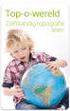 Handleiding TopoWereld 2.0 versie 1.0 Marktweg 73a 8444 AB HEERENVEEN Copyright: Jongbloed Educatief Pagina - 2 - Inhoudsopgave 1. Leerling... 4 1.1 Inloggen... 4 1.2 Hoofdmenu leerling... 6 1.3 Lessen...
Handleiding TopoWereld 2.0 versie 1.0 Marktweg 73a 8444 AB HEERENVEEN Copyright: Jongbloed Educatief Pagina - 2 - Inhoudsopgave 1. Leerling... 4 1.1 Inloggen... 4 1.2 Hoofdmenu leerling... 6 1.3 Lessen...
Handleiding digitale lessen De Vreedzame School
 Handleiding digitale lessen De Vreedzame School In deze beknopte handleiding leest u hoe u de kant-en-klare Vreedzame Schoollessen in Prowise Presenter kunt gebruiken. Gratis account Prowise Presenter
Handleiding digitale lessen De Vreedzame School In deze beknopte handleiding leest u hoe u de kant-en-klare Vreedzame Schoollessen in Prowise Presenter kunt gebruiken. Gratis account Prowise Presenter
Handleiding voor gebruik SKA Onderzoeksplatform Versie 12/01/2015
 Handleiding voor gebruik SKA Onderzoeksplatform Versie 12/01/2015 1 Inhoud Inloggen... 3 Sporters aanmaken... 7 Sporters opzoeken... 8 Een sportmedisch onderzoek initiëren... 9 Onderzoeksresultaten ingeven...
Handleiding voor gebruik SKA Onderzoeksplatform Versie 12/01/2015 1 Inhoud Inloggen... 3 Sporters aanmaken... 7 Sporters opzoeken... 8 Een sportmedisch onderzoek initiëren... 9 Onderzoeksresultaten ingeven...
1 Inleiding... 3. 2 Voorbereiding jaarovergang uitvoeren... 4. 3 Groepsindeling nieuwe schooljaar... 5. 4 Nieuwe groepen maken in C3LO...
 Handleiding Jaarovergang C3LO 2011-2012 Inhoudsopgave 1 Inleiding... 3 2 Voorbereiding jaarovergang uitvoeren... 4 3 Groepsindeling nieuwe schooljaar... 5 4 Nieuwe groepen maken in C3LO... 6 5 Start de
Handleiding Jaarovergang C3LO 2011-2012 Inhoudsopgave 1 Inleiding... 3 2 Voorbereiding jaarovergang uitvoeren... 4 3 Groepsindeling nieuwe schooljaar... 5 4 Nieuwe groepen maken in C3LO... 6 5 Start de
Opdrachtkaart Onderdeel Leerlingenbeheer van MOO
 Opdrachtkaart Onderdeel Leerlingenbeheer van MOO In het onderdeel Leerlingenbeheer kunt u: - Projectgroepen maken en daarin leerlingen plaatsen - De wachtwoorden van uw leerlingen beheren - Instellen of
Opdrachtkaart Onderdeel Leerlingenbeheer van MOO In het onderdeel Leerlingenbeheer kunt u: - Projectgroepen maken en daarin leerlingen plaatsen - De wachtwoorden van uw leerlingen beheren - Instellen of
HANDLEIDING VERENIGINGEN BEHEER SPORTSTIMULERING NEDERLAND
 HANDLEIDING VERENIGINGEN BEHEER SPORTSTIMULERING NEDERLAND SCHOOLJAAR 2012-2013 INHOUDSOPGAVE 1. STAPPENPLAN 3 Stap 1 Vereniging aanmelden 3 Stap 2 Controleer uw gegevens 5 Stap 3 Invoeren cursus 5 Stap
HANDLEIDING VERENIGINGEN BEHEER SPORTSTIMULERING NEDERLAND SCHOOLJAAR 2012-2013 INHOUDSOPGAVE 1. STAPPENPLAN 3 Stap 1 Vereniging aanmelden 3 Stap 2 Controleer uw gegevens 5 Stap 3 Invoeren cursus 5 Stap
Handleiding Leerkrachtmodule
 Handleiding Leerkrachtmodule Inhoud Inleiding 3 1 Klaarmaken voor gebruik 3 1.1 Mijn gegevens 3 1.2 Mijn programma s 4 1.3 Klasbeheer 4 1.4 Overzicht leerlingen 5 2 Bediening Leerkrachtmodule 7 2.1 Opstarten
Handleiding Leerkrachtmodule Inhoud Inleiding 3 1 Klaarmaken voor gebruik 3 1.1 Mijn gegevens 3 1.2 Mijn programma s 4 1.3 Klasbeheer 4 1.4 Overzicht leerlingen 5 2 Bediening Leerkrachtmodule 7 2.1 Opstarten
Werken met Pallas, Minerva en Fortuna - Docentenomgeving
 Via methodewebsite: www.emma.eisma.nl www.pallas-online.nl www.minerva-online.nl Werken met Pallas, Minerva en Fortuna - Docentenomgeving servicedesk@eisma.nl 088-2944880 Gebruikershandleiding Docentenomgeving
Via methodewebsite: www.emma.eisma.nl www.pallas-online.nl www.minerva-online.nl Werken met Pallas, Minerva en Fortuna - Docentenomgeving servicedesk@eisma.nl 088-2944880 Gebruikershandleiding Docentenomgeving
Microsoft Word Kennismaken
 Microsoft Word 2013 Kennismaken Inleiding Microsoft Word is het meest gebruikte tekstverwerkingsprogramma ter wereld. De mogelijkheden die Word biedt zijn talrijk, maar als je nog nooit met Word gewerkt
Microsoft Word 2013 Kennismaken Inleiding Microsoft Word is het meest gebruikte tekstverwerkingsprogramma ter wereld. De mogelijkheden die Word biedt zijn talrijk, maar als je nog nooit met Word gewerkt
Alles over. Pluspunt. Achtergrondinformatie, bestellijsten en additionele materialen
 Alles over Pluspunt Achtergrondinformatie, bestellijsten en additionele materialen Wij vinden het belangrijk dat u goed geïnformeerd wordt om vervolgens de juiste keuze te kunnen maken. In samenwerking
Alles over Pluspunt Achtergrondinformatie, bestellijsten en additionele materialen Wij vinden het belangrijk dat u goed geïnformeerd wordt om vervolgens de juiste keuze te kunnen maken. In samenwerking
HRM-Reviews Reviews Handleiding voor PZ
 HRM-Reviews Reviews Handleiding voor PZ In deze uitgebreide handleiding vindt u instructies om met Reviews in the Cloud aan de slag te gaan. U kunt deze handleiding ook downloaden (PDF). TIP: De navigatie
HRM-Reviews Reviews Handleiding voor PZ In deze uitgebreide handleiding vindt u instructies om met Reviews in the Cloud aan de slag te gaan. U kunt deze handleiding ook downloaden (PDF). TIP: De navigatie
In drie stappen uw Partijenpost versturen met MijnPost
 In drie stappen uw Partijenpost versturen met MijnPost Stappenkaart Partijenpost Met deze stappenkaart maakt u in drie stappen een orderformulier voor uw Partijenpost aan: 1. Nieuwe partij voormelden 2.
In drie stappen uw Partijenpost versturen met MijnPost Stappenkaart Partijenpost Met deze stappenkaart maakt u in drie stappen een orderformulier voor uw Partijenpost aan: 1. Nieuwe partij voormelden 2.
Publiceren basisrooster
 Publiceren basisrooster Inleiding Op deze pagina DESKTOP In dit hoofdstuk laten we u zien hoe u het rooster kunt publiceren zodat het zichtbaar wordt in het portal en in de app. Ook ziet u hoe u eenvoudig
Publiceren basisrooster Inleiding Op deze pagina DESKTOP In dit hoofdstuk laten we u zien hoe u het rooster kunt publiceren zodat het zichtbaar wordt in het portal en in de app. Ook ziet u hoe u eenvoudig
Open Google Chrome en ga naar Meld je aan met je persoonlijke Knooppunt-account.
 Scoodle is een gratis platform, ontwikkeld door Plantyn. Met Scoodle vermindert de planlast aanzienlijk en krijg je als leerkracht alles in handen om het digitale materiaal van Plantyn naar je hand te
Scoodle is een gratis platform, ontwikkeld door Plantyn. Met Scoodle vermindert de planlast aanzienlijk en krijg je als leerkracht alles in handen om het digitale materiaal van Plantyn naar je hand te
FAQ voor de leerkracht TYP-TOP ONLINE UITGEVERIJ DE BOECK
 2014 FAQ voor de leerkracht TYP-TOP ONLINE UITGEVERIJ DE BOECK 1 Inhoudstafel Werking... 4 Hoe navigeer ik door de hoofdstukken?... 4 Hoe zie ik de normen waaraan de oefening van een leerling moet voldoen
2014 FAQ voor de leerkracht TYP-TOP ONLINE UITGEVERIJ DE BOECK 1 Inhoudstafel Werking... 4 Hoe navigeer ik door de hoofdstukken?... 4 Hoe zie ik de normen waaraan de oefening van een leerling moet voldoen
HANDLEIDING Online personeel en salaris
 HANDLEIDING Online personeel en salaris Inloggen op loket.nl Via https://online.loket.nl/vsp.prd.loket.new/ kunt u inloggen op de online applicatie van loket.nl. U komt op het onderstaande inlogscherm.
HANDLEIDING Online personeel en salaris Inloggen op loket.nl Via https://online.loket.nl/vsp.prd.loket.new/ kunt u inloggen op de online applicatie van loket.nl. U komt op het onderstaande inlogscherm.
Snelstartgids Voortgang
 Snelstartgids Voortgang Inhoud Voortgang 3 Groepenbeheer 4 Subgroepjes aanmaken 5 Subgroepjes vullen met leerlingen 6 Subgroepjes wijzigen 7 Sessieplanner 8 Oefen- en toetssessies aanmaken 9 Oefeningen
Snelstartgids Voortgang Inhoud Voortgang 3 Groepenbeheer 4 Subgroepjes aanmaken 5 Subgroepjes vullen met leerlingen 6 Subgroepjes wijzigen 7 Sessieplanner 8 Oefen- en toetssessies aanmaken 9 Oefeningen
Inhoud. Handleiding mijnklas.nl SCHOOL. Handleiding mijnklas.nl. 31 juli 2013 1.7
 Handleiding mijnklas.nl SCHOOL RAPPORT Handleiding mijnklas.nl DATUM 31 juli 2013 VERSIE 1.7 Inhoud 1 Voorbereiding ICT-coördinator 2 1.1 Inloggen 2 1.2 Toevoegen leerkrachten en leerlingen 3 1.3 Indelen
Handleiding mijnklas.nl SCHOOL RAPPORT Handleiding mijnklas.nl DATUM 31 juli 2013 VERSIE 1.7 Inhoud 1 Voorbereiding ICT-coördinator 2 1.1 Inloggen 2 1.2 Toevoegen leerkrachten en leerlingen 3 1.3 Indelen
FAQ voor de leerkracht TYP-TOP ONLINE UITGEVERIJ DE BOECK
 2014 FAQ voor de leerkracht TYP-TOP ONLINE UITGEVERIJ DE BOECK 1 Inhoudstafel Werking... 4 Hoe navigeer ik door de hoofdstukken?... 4 Hoe zie ik de normen waaraan de oefening van een leerling moet voldoen
2014 FAQ voor de leerkracht TYP-TOP ONLINE UITGEVERIJ DE BOECK 1 Inhoudstafel Werking... 4 Hoe navigeer ik door de hoofdstukken?... 4 Hoe zie ik de normen waaraan de oefening van een leerling moet voldoen
Handleiding. Meetingpoint DAK
 Handleiding Meetingpoint DAK 1. Inhoudsopgave 1. Inhoudsopgave 2 2. Inloggen 3 3. Aanvragen van polis 4 3.1 Invoeren van een nieuwe relatie 4 3.2 Relatie zoeken 6 3.3 Invoeren van een offerte of polis
Handleiding Meetingpoint DAK 1. Inhoudsopgave 1. Inhoudsopgave 2 2. Inloggen 3 3. Aanvragen van polis 4 3.1 Invoeren van een nieuwe relatie 4 3.2 Relatie zoeken 6 3.3 Invoeren van een offerte of polis
Handleiding Docentenpakket online. Versie 1.0
 Handleiding Docentenpakket online Versie 1.0 1 Welkom Met de nieuwste generatie leermiddelen (voor docenten Docentenpakket online en voor leerlingen [methode] online) kunnen docenten eigen en open lesmateriaal
Handleiding Docentenpakket online Versie 1.0 1 Welkom Met de nieuwste generatie leermiddelen (voor docenten Docentenpakket online en voor leerlingen [methode] online) kunnen docenten eigen en open lesmateriaal
Inhoud van de les. De powerpoint bij deze handout vindt u in het docetendeel van Score.
 De powerpoint bij deze handout vindt u in het docetendeel van Score. { Inhoud van de les Zo ziet het eruit Hoe werkt het programma? Oefenen Nabespreken eerste les - Heet de leerlingen welkom. Leg uit wat
De powerpoint bij deze handout vindt u in het docetendeel van Score. { Inhoud van de les Zo ziet het eruit Hoe werkt het programma? Oefenen Nabespreken eerste les - Heet de leerlingen welkom. Leg uit wat
(Ledenadministratie) Etiketten afdrukken
 Ledenadministratie, overzichten en selecties (Ledenadministratie) Etiketten afdrukken Vanuit Scipio Online kunt u makkelijk etiketten afdrukken. Het is mogelijk om hiervoor meerdere etiketsjablonen in
Ledenadministratie, overzichten en selecties (Ledenadministratie) Etiketten afdrukken Vanuit Scipio Online kunt u makkelijk etiketten afdrukken. Het is mogelijk om hiervoor meerdere etiketsjablonen in
Handleiding wachtwoordherstel
 Handleiding wachtwoordherstel Inleiding Dit document beschrijft hoe u gebruik kunt maken van de wachtwoordherstel functionaliteit zoals die door SSC Twente aan wordt geboden. Hierdoor heeft u de mogelijkheid
Handleiding wachtwoordherstel Inleiding Dit document beschrijft hoe u gebruik kunt maken van de wachtwoordherstel functionaliteit zoals die door SSC Twente aan wordt geboden. Hierdoor heeft u de mogelijkheid
Handleiding school Blink Studio en Blink Start
 Handleiding school Blink Studio en Blink Start (Versie 1.3) Inhoudsopgave 1. Algemeen... 3 1.1 Intro handleiding school... 3 1.2 Technische eisen... 3 1.3 Inloggen en wachtwoord vergeten... 3 1.4 Profiel
Handleiding school Blink Studio en Blink Start (Versie 1.3) Inhoudsopgave 1. Algemeen... 3 1.1 Intro handleiding school... 3 1.2 Technische eisen... 3 1.3 Inloggen en wachtwoord vergeten... 3 1.4 Profiel
Leiden - Roelofarendsveen. Handleiding Magister
 Leiden - Roelofarendsveen Handleiding Magister Inhoud Handleiding Magister Bonaventuracollege Leiden Roelofarendsveen.... 3 Toegang tot de site.... 4 Het vandaag scherm.... 5 Agenda... 6 Cijfers... 7 Aanwezigheid...
Leiden - Roelofarendsveen Handleiding Magister Inhoud Handleiding Magister Bonaventuracollege Leiden Roelofarendsveen.... 3 Toegang tot de site.... 4 Het vandaag scherm.... 5 Agenda... 6 Cijfers... 7 Aanwezigheid...
In drie stappen uw Partijenpost versturen met MijnPost
 In drie stappen uw Partijenpost versturen met MijnPost MijnPost is een online omgeving waar u snel en gemakkelijk gratis al uw postzaken kunt regelen. Zoals de verzending van uw Partijenpost. Met MijnPost
In drie stappen uw Partijenpost versturen met MijnPost MijnPost is een online omgeving waar u snel en gemakkelijk gratis al uw postzaken kunt regelen. Zoals de verzending van uw Partijenpost. Met MijnPost
Handleiding Cyberlab Labo-aanvragen
 Handleiding Cyberlab Labo-aanvragen Ga met uw internet browser naar de website http://artsen.somedi.be Klik op Inloggen e-lab Er opent zich een nieuw venster met de aanmeldpagina van CyberLab. Vul uw aanmeldingsnaam
Handleiding Cyberlab Labo-aanvragen Ga met uw internet browser naar de website http://artsen.somedi.be Klik op Inloggen e-lab Er opent zich een nieuw venster met de aanmeldpagina van CyberLab. Vul uw aanmeldingsnaam
Auto-onderdelen adverteren op Marktplaats.nl via VWE
 Auto-onderdelen adverteren op Marktplaats.nl via VWE Inhoud 1. Auto-onderdelen adverteren op Marktplaats 4 1.1 Inloggen op het VWE-dienstenplatform 4 1.2 Adverteer direct na de ORAD-melding, op basis van
Auto-onderdelen adverteren op Marktplaats.nl via VWE Inhoud 1. Auto-onderdelen adverteren op Marktplaats 4 1.1 Inloggen op het VWE-dienstenplatform 4 1.2 Adverteer direct na de ORAD-melding, op basis van
UCLL LER BaSO Diepenbeek. Handleiding. WebQuest maken met
 UCLL LER BaSO Diepenbeek Handleiding WebQuest maken met AlVa ICT Sanne van der Meijden Schooljaar 2017-2018 Inhoud Inhoudsopgave... 2 1 Creëer een account... 3 2 Creëer een WebQuest... 5 3 Publiceer je
UCLL LER BaSO Diepenbeek Handleiding WebQuest maken met AlVa ICT Sanne van der Meijden Schooljaar 2017-2018 Inhoud Inhoudsopgave... 2 1 Creëer een account... 3 2 Creëer een WebQuest... 5 3 Publiceer je
NIEUWE BESTELMETHODE WEBSITE MARSIVAL
 NIEUWE BESTELMETHODE WEBSITE MARSIVAL Inloggen Log in met uw emailadres en uw wachtwoord. Elke gebruiker dient ingelogd te zijn om te bestellen of offertes op te maken. Nog geen klant? Klik op Nog niet
NIEUWE BESTELMETHODE WEBSITE MARSIVAL Inloggen Log in met uw emailadres en uw wachtwoord. Elke gebruiker dient ingelogd te zijn om te bestellen of offertes op te maken. Nog geen klant? Klik op Nog niet
1. Klik op de button rechtsboven Extranet en log in met gebruikersnaam en wachtwoord van het hoofdaccount.
 INSTRUCTIE GEBRUIKERSBEHEER Toevoegen/wijzigen van gebruikersaccounts voor het Extranet van www.europeesche.nl/extranet Versie 1.0 21-10-2015 A. AANMAKEN EXTRA GEBRUIKERS ONDER HET HOOFDACCOUNT Het account
INSTRUCTIE GEBRUIKERSBEHEER Toevoegen/wijzigen van gebruikersaccounts voor het Extranet van www.europeesche.nl/extranet Versie 1.0 21-10-2015 A. AANMAKEN EXTRA GEBRUIKERS ONDER HET HOOFDACCOUNT Het account
Begroting Taalverhaal.nu 2019
 Begroting Taalverhaal.nu 2019 Deze begroting is standaard ingevuld voor groep 4 t/m 8 op basis van 25 leerlingen per groep. Je kunt ook een begroting op maat aanvragen bij de schoolleverancier of via www.thiememeulenhoff.nl/taalverhaal
Begroting Taalverhaal.nu 2019 Deze begroting is standaard ingevuld voor groep 4 t/m 8 op basis van 25 leerlingen per groep. Je kunt ook een begroting op maat aanvragen bij de schoolleverancier of via www.thiememeulenhoff.nl/taalverhaal
